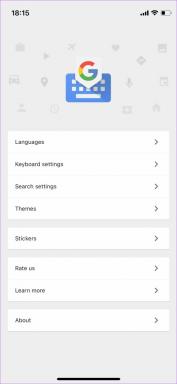5 lihtsat viisi oma Maci rakenduste sundimiseks sulgemiseks
Miscellanea / / February 14, 2022
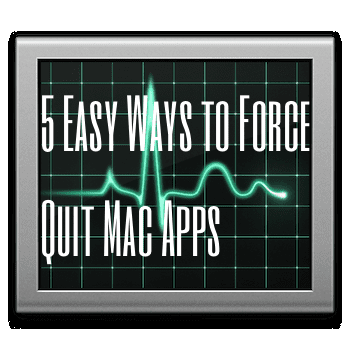
Kuigi see pole tavaline juhtum, kui teil on Mac, juhtub aeg-ajalt, et Maci omanikud peavad silmitsi seisma kardetud pöörlev surmarannapall, selge märk sellest, et üks või mitu teie Maci rakendust on külmunud ja ei reageeri.
Seetõttu on alati hea teada, kuidas sundida oma Maci rakendusi sulgema, et need ei mõjutaks teisi avatud rakendusi ja seega ka teie Maci üldist jõudlust. Veelgi parem, mida rohkem võimalusi saate oma Maci rakendusi sundida sulgema, seda tõenäolisemalt õnnestub teil see kummalisel juhul külmutatud rakendus külmutab ka teie Maci hiire või klaviatuuri.
Vaatame 5 erinevat viisi, kuidas sundida oma Maci rakendusi sulgema. Mõned neist kasutavad nii teie hiirt kui ka klaviatuuri ja mõned kasutavad ainult klaviatuuri juhuks, kui hiir lakkab töötamast koos teie külmutatud rakendusega.
Nii hiire kui ka klaviatuuri kasutamine
1. menüüst
See on võib-olla kõige levinum. Rakenduse sellisel viisil sulgemiseks klõpsake ekraani ülaosas menüüribal ikooni ja seejärel valige Sundige lõpetama… valik.
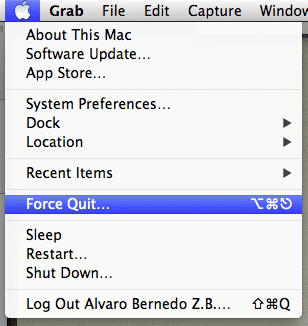
See toob esile Rakenduste sulgemine aken. Valige loendis olevate rakenduste hulgast rakendus, mida soovite sundida sulgema, ja seejärel klõpsake nuppu Sundige väljuma.
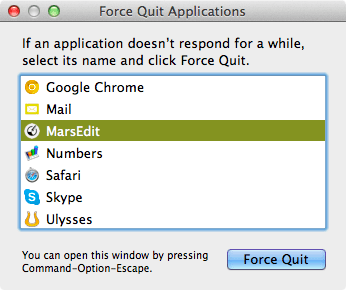
2. Aktiivsusmonitori kasutamine
Aktiivsusmonitor on väga tore viis kõigi töötavate rakenduste haldamiseks ja jälgimiseks, võimaldades teil näha, milline neist võtab kõige rohkem mälu, muu hulgas protsessor. See utiliit on aga ka suurepärane viis rakenduste sundimiseks sulgemiseks. Selleks avage see kasutades Prožektorite valguses (lihtsaim viis) ja otsige loendis olevate rakenduste hulgast rakendust, mille soovite sulgeda. Kui olete seda teinud, klõpsake punasel Lõpetage protsess nuppu ja kinnitage oma käsk kuvatavas väikeses dialoogiboksis.
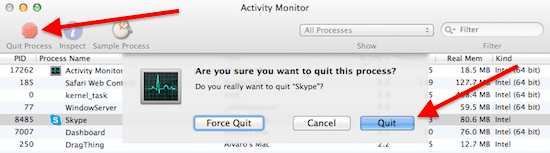
3. Otse dokist
Maci rakenduse sundimiseks dokist väljumiseks leidke esmalt sellel rakenduse ikoon. Seejärel paremklõpsake ikoonil samas samal ajal hoides käes Võimalus klahvi oma klaviatuuril.
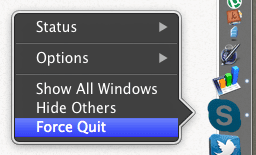
Ainult klaviatuuri kasutamine
1. Otsene "nelja võtmega" jõud väljumise käsk
Kui hiir ei reageeri koos rakendusega, mille soovite sulgeda, on see klaviatuuri otsetee teie parim valik, kuna see eemaldab hetkel aktiivse rakenduse koheselt.
Selleks vajutage kõiki neid klaviatuuril korraga.
Command + Option + Shift + Esscape
2. Avage rakenduse Sundlahkumise aken
Hiirega osutamine ja klõpsamine ei ole ainus viis selle kuvamiseks Rakenduste sulgemine aken. Seda saate teha ka järgmise meetodi abil klaviatuuri otsetee:
Command + Option + Escape

Kui aken on üleval, kerige nooleklahvide abil rakenduste loendis alla ja vajutage nuppu Tagasi võti (või Sisenema olenevalt teie klaviatuurist) ja seejärel vajutage seda uuesti oma valiku kinnitamiseks.
Siin see on. Kasutage mõnda neist alternatiividest, et mitte kunagi oma Macis hangunud rakendusega jänni jääda.
Viimati uuendatud 03. veebruaril 2022
Ülaltoodud artikkel võib sisaldada sidusettevõtete linke, mis aitavad toetada Guiding Techi. See aga ei mõjuta meie toimetuslikku terviklikkust. Sisu jääb erapooletuks ja autentseks.